win7安装自带小游戏的方法 win7如何安装自带小游戏
更新时间:2023-07-30 11:23:00作者:zheng
我们可以在win7电脑上安装一些自带的休闲小游戏来打发时间,但有些用户不知道如何安装,今天小编就给大家带来win7安装自带小游戏的方法,如果你刚好遇到这个问题,跟着小编一起来操作吧。
具体方法:
1.在计算机桌面上点击【计算机】图标
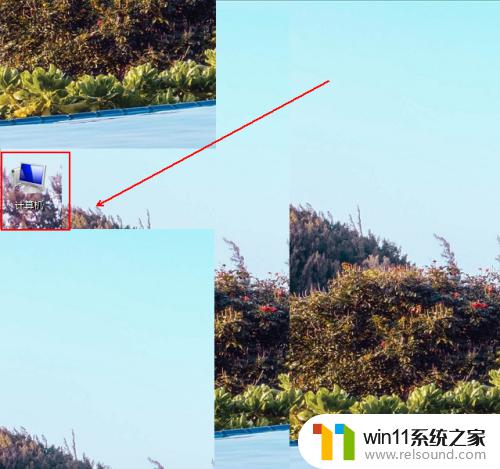
2.在【计算机】文件夹内点击其上方工具栏的【打开控制面板】选项
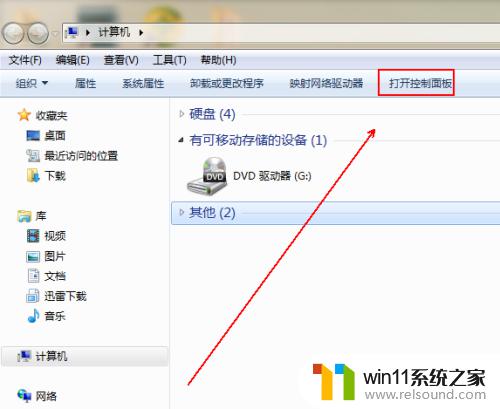
3.将【控制面板】文件夹的【查看方式】更改为【大图标】选项
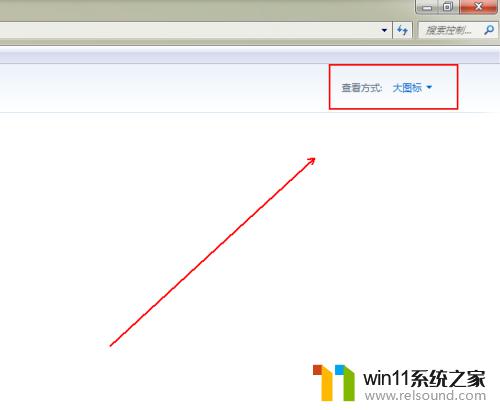
4.在下方的程序列表中单击【程序和功能】选项
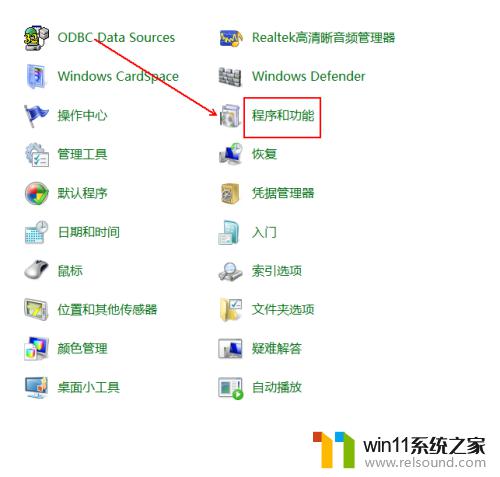
5.在【程序和功能】窗口的左侧点击【打开或关闭windows功能】选项
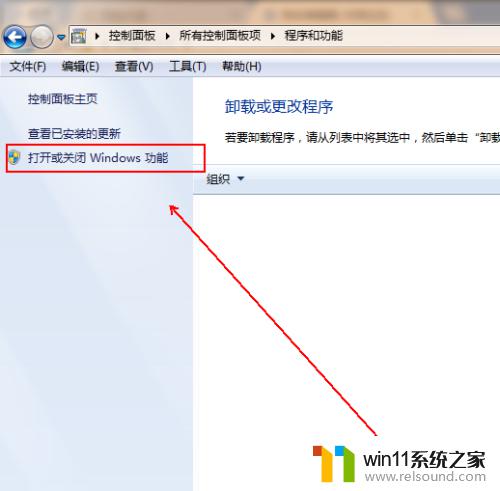
6.在【windows功能】窗口中找到【游戏】选项。
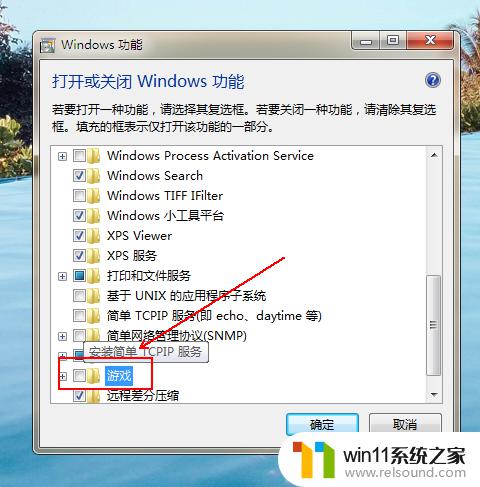
7.勾选【游戏】选项并单击【确定】按钮。
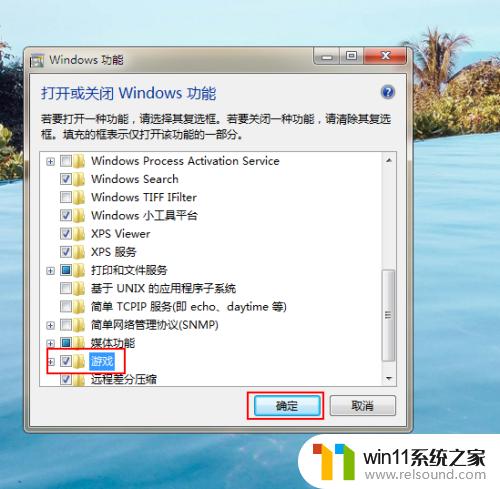
以上就是win7安装自带小游戏的方法的全部内容,有遇到这种情况的用户可以按照小编的方法来进行解决,希望能够帮助到大家。
win7安装自带小游戏的方法 win7如何安装自带小游戏相关教程
- win7如何打开电脑摄像头功能 win7系统自带摄像头怎么打开
- windows7自带录屏怎么用 windows7如何用自带的录屏
- 怎么永久关闭win7更新 如何永久关闭win7自动更新
- win7系统一键还原的操作方法 win7如何使用一键还原
- 如何取消电脑开机密码win7 清除win7登录密码设置方法
- win7如何修改ip地址 win7修改ip地址设置方法
- win7添加无线网络连接方法 win7系统如何连接无线网络
- win7隐藏文件夹怎么找出来 win7查看隐藏文件的方法
- win7怎么添加五笔输入法 win7如何添加微软五笔输入法
- 怎么装系统win7用u盘启动 win7系统u盘启动设置教程
- win7共享给xp
- 如何删除微软拼音输入法win7
- 由于无法验证发布者,所以windows已经阻止此软件win7
- win7系统注册表在哪里
- win7主机连接电视怎么设置
- 文件共享 win7
win7系统教程推荐